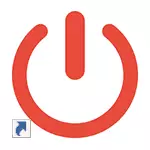
Dalam arahan ini memperuntukkan penciptaan jalan pintas sedemikian, dan bukan hanya untuk menutup, tetapi juga untuk reboot, tidur atau hibernasi. Pada masa yang sama, langkah-langkah yang diterangkan adalah sama sesuai dan akan berfungsi dengan baik untuk semua versi terkini Windows.
Mewujudkan label penutupan komputer di desktop
Dalam contoh ini, label penutupan akan dibuat pada desktop Windows 10, tetapi pada masa akan datang ia juga boleh diperbaiki pada bar tugas atau pada skrin awal - kerana anda lebih mudah.
Klik pada tempat kosong desktop dengan butang tetikus kanan dan pilih "Buat" - "Label" dalam menu konteks. Akibatnya, wizard penciptaan label akan dibuka, di mana pada peringkat pertama anda perlu menentukan lokasi objek.
Windows mempunyai program Shutdown.exe yang terbina dalam, yang mana kita boleh mematikan dan memulakan semula komputer, ia harus digunakan dalam medan "Objek" label.
- shutdown -s -t 0 (sifar) - untuk mematikan komputer
- shutdown -r -t 0 - Untuk label untuk memulakan semula komputer
- Shutdown -L - untuk keluar dari sistem
Akhirnya, untuk label hibernasi di lapangan, masukkan yang berikut (tidak lagi shutdown): rundll32.exe powrprof.dll, setsuspendstate 0,1,0
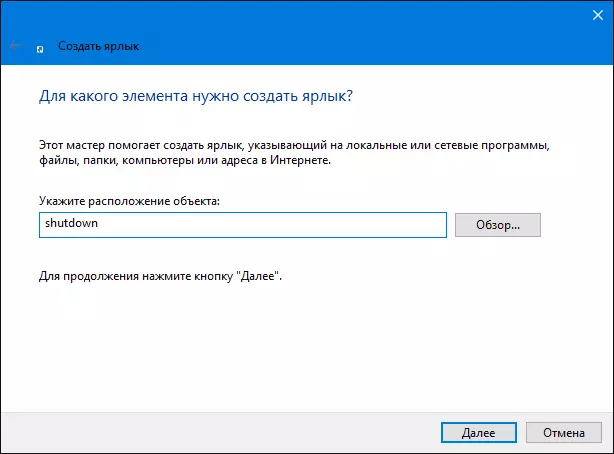
Selepas memasukkan arahan, klik "Seterusnya" dan masukkan nama pintasan, sebagai contoh, "matikan komputer" dan klik butang "Selesai".
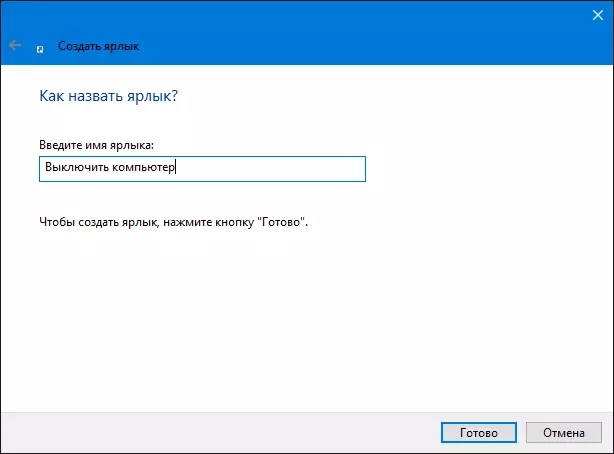
Label siap, tetapi ia akan menjadi munasabah untuk mengubah ikonnya untuk menjadikannya lebih sesuai untuk bertindak. Untuk ini:
- Klik kanan pada pintasan yang dibuat dan pilih "Properties".
- Pada tab "Label", klik "Tukar Ikon"
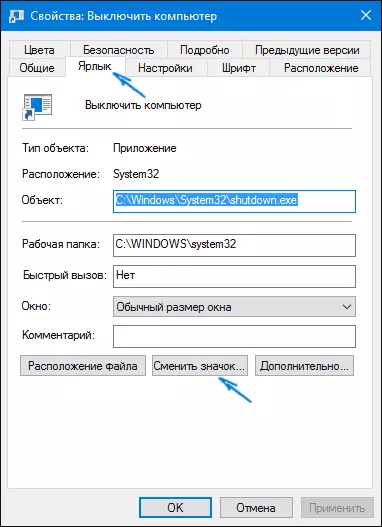
- Anda akan melihat mesej yang Shutdown tidak mengandungi ikon dan secara automatik membuka ikon dari fail Windows \ System32 \ shell.dll, di antaranya terdapat ikon penutupan, dan ikon yang sesuai untuk menukar mod tidur atau reboot. Tetapi jika anda mahu, anda juga boleh menentukan ikon anda sendiri dalam format .ico (boleh didapati di Internet).

- Pilih ikon yang dikehendaki dan gunakan perubahan yang dibuat. Sedia - Sekarang label penutupan anda atau reboot kelihatan seperti yang diperlukan.
Selepas itu, dengan mengklik pada label dengan butang tetikus kanan, anda juga boleh memperbaikinya pada skrin awal atau dalam bar tugas Windows 10 dan 8, untuk akses yang lebih mudah kepadanya dengan memilih item yang sesuai untuk menu konteks yang sesuai. Di Windows 7, untuk mendapatkan pintasan pada bar tugas, hanya seret di sana dengan tetikus.
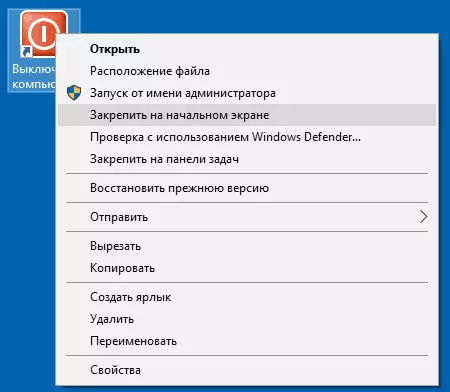
Juga dalam konteks ini mungkin berguna maklumat tentang cara membuat reka bentuk jubin anda pada skrin awal (dalam menu Mula) Windows 10.
